BlueStacks - какво, по дяволите, е и защо ти трябва? BlueStacks е емулатор, който ви позволява да играете игри с Android на вашия компютър или Mac, а не на вашия телефон. Ако първата ви мисъл, след като чухте, беше: "Защо, по дяволите, ще трябва да го направя?" тогава те моля, добър читателю, да държиш конете си и да обмислиш възможностите.
Всъщност има много добри причини, поради които може да искате или трябва да подражавате на мобилни игри! Може да искате да играете вашите игри на по-голям екран, да имате по-голяма гъвкавост с картографиране на персонализирани контроли, или може би сте напукали екрана на телефона си и сте режели палци на парчета всеки път, когато се опитвате да играете GRID Autosport. Вашият телефон може дори просто да остарее малко и вече не може да се справи с вида на производителността, необходима за стартиране на по-нови игри с идеалните им спецификации.
VPN сделки: Доживотен лиценз за $ 16, месечни планове от $ 1 и повече
Лично аз исках друго място, където да поставя огромната си и постоянно нарастваща библиотека от игри. Дори при разширяването на хранилището има толкова много, че средният телефон може да се справи, преди да започнете да изчерпвате стая, особено с чудовища, поглъщащи гигабайт като Final Fantasy IX и KOTOR, които бродят из дигиталния диви.
Каквато и да е причината ви да се нуждаете от емулатор, BlueStacks ви покрива. Ето ръководство стъпка по стъпка за инсталиране и използване на BlueStacks Android емулатор за PC и Mac устройства.
Понастоящем BlueStacks 5 е в бета версия, така че ще използваме BlueStacks 4 за това ръководство.
Как да инсталираме BlueStacks
- Навигирайте към Изтегляне на BlueStacks 4.
- BlueStacks ще автоматично разпознаване на спецификациите на вашия компютър или Mac и ще препоръча правилната версия за вашето устройство, но можете да изберете ръчно вашата операционна система и архитектура на Android, ако искате.
-
Щракнете Изтеглете BlueStacks.
 Източник: Android Central
Източник: Android Central - Следвайте вашия Mac или PC съветник за инсталиране за да инсталирате софтуера.
-
След като BlueStacks бъде инсталиран, софтуерът ще се стартира автоматично и вие ще го направите влезте в профила си в Google Play. Можете да пропуснете тази стъпка, ако не искате да влезете веднага.
 Източник: Android Central
Източник: Android Central
Поздравления, сега сте в BlueStacks!
Изтеглете Нови игри
-
След стартирането на BlueStacks ще кацнете в Игрален център.
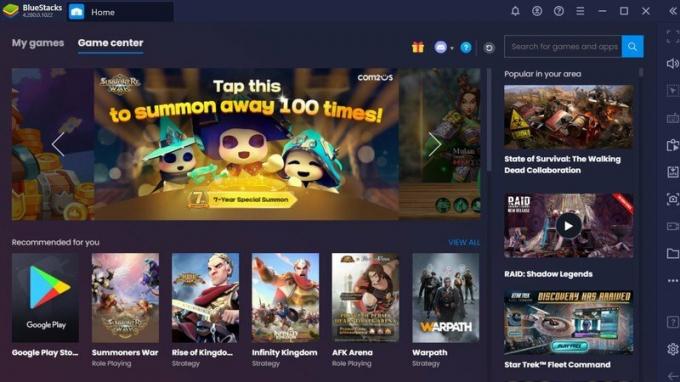 Източник: Android Central
Източник: Android Central - От игралния център можете Търсене за и Изтегли нови игри. Можете също да сърфирате по жанр, по популярно и т.н.
- Щракването върху която и да е игра ще отворете нов раздел за Google Play Storeи ще изтеглите игри точно както бихте направили за телефона си.
-
Изтеглените игри вече ще се показват под Моите игри.
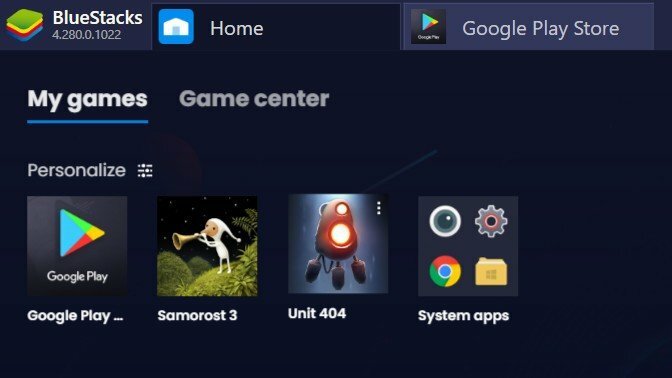 Източник: Android Central
Източник: Android Central
Инсталирайте съществуващи игри
Ако вече имате библиотека с игри от Google Play Store, можете лесно да ги преинсталирате на BlueStacks.
- Щракнете Моите игри в горния ляв ъгъл и след това щракнете Google Play Магазин. Това ще отвори нов раздел в BlueStacks за Google Play Store.
-
Щракнете върху хамбургера меню в горния ляв ъгъл и изберете Моите игри и приложения. Оттук можете да управлявате актуализации, да преглеждате инсталираните си игри и да преглеждате библиотеката си.
 Източник: Android Central
Източник: Android Central - Щракнете Библиотека.
-
Използвай Инсталирайте всички функция за инсталиране на всичко във вашата библиотека в BlueStacks или изберете игри една по една, за да добавите към BlueStacks. Само игри, инсталирани активно на вашия телефон, ще бъдат инсталирани на BlueStacks с помощта на функцията Инсталиране на всички.
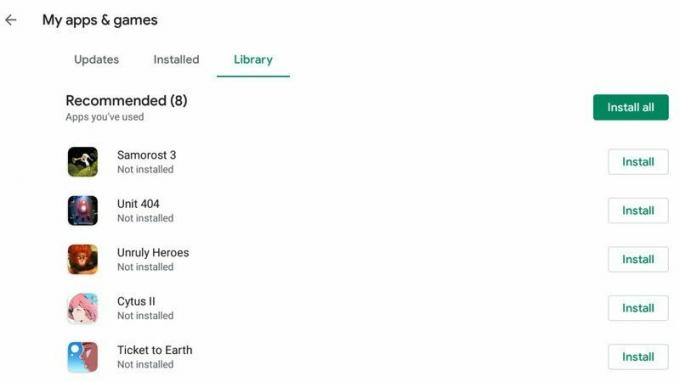 Източник: Android Central
Източник: Android Central - Можете също да превъртите надолу до Не е на това устройство раздел, за да видите игрите, които сте изтрили от телефона си, които все още могат да бъдат инсталирани на BlueStacks.
Игрите и приложенията, които не могат да бъдат добавени към BlueStacks, ще нямат бутон за инсталиране до тях. Изтеглените игри вече ще се показват под Моите игри, към който можете да се върнете, като щракнете върху раздела Начало и след това изберете Моите игри. Можете да затворите раздела Google Play Store по всяко време, след като приключите с него.
Игра на игри в BlueStacks
Когато играете игри на BlueStacks, ще имате удобно меню отдясно в дясната страна, което ще ви покаже емулирани контроли, заедно с множество опции като включване и изключване на екранните контроли, контрол на силата на звука, и т.н. Можете също да картографирате потребителски контроли и / или да свържете контролер, за да играете по какъвто начин искате!
Игрите ще се отварят в нови раздели в BlueStacks, така че можете да сменяте напред-назад, колкото искате, между игри или дори други програми. Просто щракнете върху червения X над раздела на играта, за да го затворите, когато сте готови. Не забравяйте да запазите напредъка си!
Изключения и съображения
Има няколко изключения, при които просто няма смисъл да се използва BlueStacks. Това най-вече ще бъдат игри, които първоначално са били предназначени за мобилни устройства и използват пълноценно техните сензорни контроли. Посочен случай, Кит II. Повярвай ми, аз опитах да играя Cytus II на BlueStacks, само за да видя какво ще се случи, и беше едновременно весело и невъзможно. Това е чудесен пример за игра, която дори не се предлага с картографирани контроли, които вече са препоръчани, тъй като Cytus II има само два контрола на разположение. Вашите собствени два палеца. Опитът да играя Cytus II с единствения ми курсор на компютър беше увлекателно упражнение при неуспех, но със сигурност го направих солидно. От време на време трябва да се запитате: „Дори и аз мога играйте игра на компютър вместо на мобилен, Трябва Аз? "Понякога отговорът е отрицателен.
Не всяка игра ТРЯБВА да се емулира за PC или Mac. Понякога мобилните игри се играят най-добре на домашния им терен!
Друг решаващ фактор, който трябва да се има предвид, е, че е така болезнено за да синхронизирате запазените си данни за играта с BlueStacks. Това означава, че всъщност може да се наложи да започнете игра от нулата, вместо да се навеждате назад, за да опитате да вкарате тези данни в BlueStacks. След като се заблудих с Unruly Heroes за онова, което се чувстваше като часове, опитвайки се да спестя спасяванията си там, накрая просто се отказах и реших да ускоря пътя си обратно, където последно спрях. Всъщност, ако Вие знам как да синхронизирам записите в BlueStacks, Моля те кажете ми в коментарите по-долу.
И накрая, не всяка игра и приложение всъщност са съвместими с BlueStacks, така че може да откриете, че определени игри от вашата библиотека просто не могат да бъдат емулирани тук. Все още не съм срещал много случаи на това, но поне шепа игри от библиотеката ми до момента не бяха съвместими с BlueStacks.
В по-голямата си част обаче BlueStacks може да бъде невероятно полезен начин за игра на мобилни игри и достъп до приложения за Android на вашия компютър или Mac. Той е безплатен, лесен за инсталиране и може просто да ви спести от разработването на текстово деколте.
